WinPE 10 xây dựng dành riêng cho AIO Boot kèm theo công cụ PEStartup giúp bạn có thể tùy chỉnh WinPE theo cách của riêng bạn.
WinPE 10
WinPE 10 là gì? Windows Preinstallation Environment (WinPE) là phiên bản nhẹ cân của Windows XP, Windows Server 2003 hoặc Windows Vista thường dùng để triển khai máy trạm hoặc máy chủ. WinPE 10 là phiên bản WinPE của Windows 10.
WinPE 10 được xây dựng từ công cụ Win10PESE. Bao gồm cả hai phiên bản 64-bit và 32-bit mà bạn có thể dễ dàng tích hợp vào AIO Boot.
WinPE XP
Hiện nay, vẫn còn nhiều máy tính cũ và có cấu hình yếu đang được sử dụng. Mà các máy tính này không thể sử dụng WinPE 10. Để trợ giúp các bạn có thể cứu hộ cho các máy tính này dễ dàng hơn, tôi đã xây dựng lại một bản Mini Windows XP từ Hiren’s BootCD.
PEStartup
Với PEStartup, bạn có thể tùy chỉnh WinPE 10 và XP như thay đổi hình nền, cài đặt trình điều khiển, thêm Shortcuts, Registry và Autorun.
Bạn có thể khởi động vào WinPE và mở PEStartup để thiết lập, hoặc chạy AIOCreator.exe -> Công cụ -> PEStartup.
- Drivers: tự động cài đặt trình điều khiển mỗi khi khởi động vào WinPE.
- Trình điều khiển có thể tải về từ DriverPacks.
- Nếu bạn muốn sử dụng trình điều khiển của bạn, hãy nén nó vào tệp tin .zip.
- Đối với XP, bạn cần phải đổi tên tệp tin và thêm “XP_” vào trước tên tệp tin.
- Bạn nên trích xuất tệp .7z và nén lại chúng dưới định dạng ISO. PEStartup sẽ gắn ISO mà không cần phải trích xuất chúng để cài đặt trình điều khiển. Điều này giúp tiết kiệm thời gian và dung lượng ổ đĩa.
- PEStartup sẽ tự động cài đặt trình điều khiển có trong thư mục “\Drivers, \Drivers_x64, \Drivers_x86 and \Drivers_XP” trong thư mục gốc của USB của bạn. Bạn cần phải trích xuất các tệp tin vào thư mục này.
- \Drivers: cho tất cả.
- \Drivers_x64: cho WinPE 64-bit.
- \Drivers_x86: cho WinPE 32-bit.
- \Drivers_XP: cho WinPE XP.
- Double Driver là một chương trình tốt để sao lưu trình điều khiển của bạn. Sau khi sao lưu trình điều khiển từ Windows mà bạn đang dùng, bạn có thể nén chúng lại hoặc sao chép vào các thư mục phù hợp ở trên.
- Shortcuts: thêm shortcut vào màn hình Desktop. Điều này giúp bạn truy cập nhanh vào các tệp tin.
- AutoRun: tự động chạy các chương trình mỗi khi khởi động hệ thống.
- Registry: tự động nhập tệp tin Registry mỗi khi khởi động vào WinPE.
Lưu ý:
- Bạn chỉ có thể chọn các tệp tin nằm trong ổ đĩa AIO Boot. Nếu nó nằm ở ngoài ổ đĩa, bạn cần sao chép các tệp tin vào ổ đĩa trước. Tại sao? Vì để đảm bảo các tệp này luôn có sẵn khi bạn sử dụng USB này trên một máy tính khác.
- Bạn có thể tải về các ứng dụng Portable và chạy nó trên USB. Các ứng dụng khuyên dùng:
Tải về
Có tất cả 6 tệp tin mà bạn có thể tải về tại Google Drive, Mega, Yandex Disk và Fshare. Các tệp tin bao gồm:
- WinPE_10_x64_v1607_xxx.wim
- WinPE_10_x86_v1607_xxx.wim
- XP.wim
- WinPE_x64_Apps.iso
- WinPE_x86_Apps.iso
- WinPE_All_Apps.iso (đây là gói bao gồm các ứng dụng chạy trên cả 32-bit và 64-bit).
Xem Changelog.txt để biết các thay đổi.
Tích hợp
Bạn có thể tích hợp WinPE 10 qua các bước đơn giản dưới đây:
- Đầu tiên bạn cần phải tải về và cài đặt AIO Boot nếu bạn chưa.
- Chạy AIOCreator.exe, chọn “Tích hợp“, chọn tiếp “Windows” và “WinPE 7/8.1/10“.
- Chọn đến tệp tin WinPE_10_x64_v1607_xxx.wim cho 64-bit và/hoặc WinPE_10_x86_v1607_xxx.wim cho 32-bit.
- Nhấn OK.
- Sao chép tệp tin WinPE_x64_Apps.iso cho 64-bit và/hoặc WinPE_x86_Apps.iso cho 32-bit và WinPE_All_Apps.iso cho cả 32-bit và 64-bit vào thư mục \AIO\Files\WinPE\ trên ổ đĩa AIO Boot. Đối với tệp tin .7z, bạn cần phải trích xuất các tệp tin này để lấy các tệp tin ISO.
- Khởi động lại máy tính và khởi động vào WinPE.
Nếu phiên bản này không đáp ứng được nhu cầu của bạn, hãy sử dụng WinPE 10 Sergei Strelec. Chúc thành công!
WinPE và công cụ PEStartup cũng có thể được thêm vào Easy2Boot. Đọc bài viết của tác giả để biết thêm chi tiết.

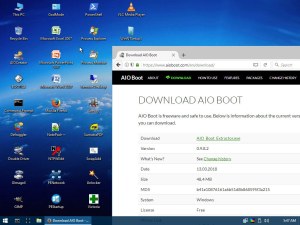

làm thế nào để add bộ anhdvboot vào vậy admin
Bản WinPE này rất nhẹ, nhưng không thể chạy nhiều phần mềm như Recuva. Anh nên làm lại với phần Components\Vss được kích hoạt.
Ad cho mình hỏi cách thiết lập mặc định âm lượng Speaker Win 10 PE xuống 20% được không? (mặc định là 67%)
mình muốn add các loại driver card màn hình mới nhất cho chip set đời sau. đầu chip 6 7 8 thì làm thế nào. vì mình boot main chip đời cao vào toàn bị đen màn hình thôi
Ad cho mình hỏi có thêm được driver RAID vào pe10.wim ko vậy ạ
Mình đã thử 1 số PE khác nhưng khi vào PE thì không nhận HDD
Server DELL vs IBM ạ
Tks ad
Có được bạn ạ, nhưng mình không hỗ trợ.
Mình tự add đc bạn ạ.
Nhưng cho mình hỏi thêm ngoài add vào file win10.ươm có cần add vào file nào nữa ko ạ 🙂
Chào admin, mình muốn tích hợp thêm nhiều apps để phục vụ cứu hộ máy tính thì phải làm thế nào ạ? Hiện tại mình có file apps dạng .wim
Bạn dùng 7-Zip để mở tệp tin
.wimcủa bạn, sau đó trích xuất các ứng dụng ra ngoài USB để chạyWinPE_ADK trong folder của bạn là gì vậy bạn. Mình muốn sử dụng để boot đc không, version của nó là 1703 mới hơn mấy bản còn lại?
Bản đó nhẹ hơn, tất nhiên là boot được. Nhưng nó dùng lệnh thôi.
Chào bạn, đấy là phiên bản nhẹ cân, chủ yếu sử dụng dòng lệnh. Bạn có thể tải về để dùng thử.
Cám ơn bạn nhé.